Instructions d'extraction ci-dessous

Supprimez les publicités avec ezyZip Pro !
Profitez de toutes vos fonctionnalités préférées, comme la compression fluide, la conversion et lextraction facile, sans la distraction des publicités. Passez à la version Pro maintenant pour une expérience plus rapide et sans frustration !
Inscrivez-vous !Instructions vidéo
Comment décompresser des fichiers?
- Pour sélectionner le fichier zip, vous avez deux options :
- Cliquez sur "Sélectionner le fichier zip à extraire" pour ouvrir le sélecteur de fichiers.
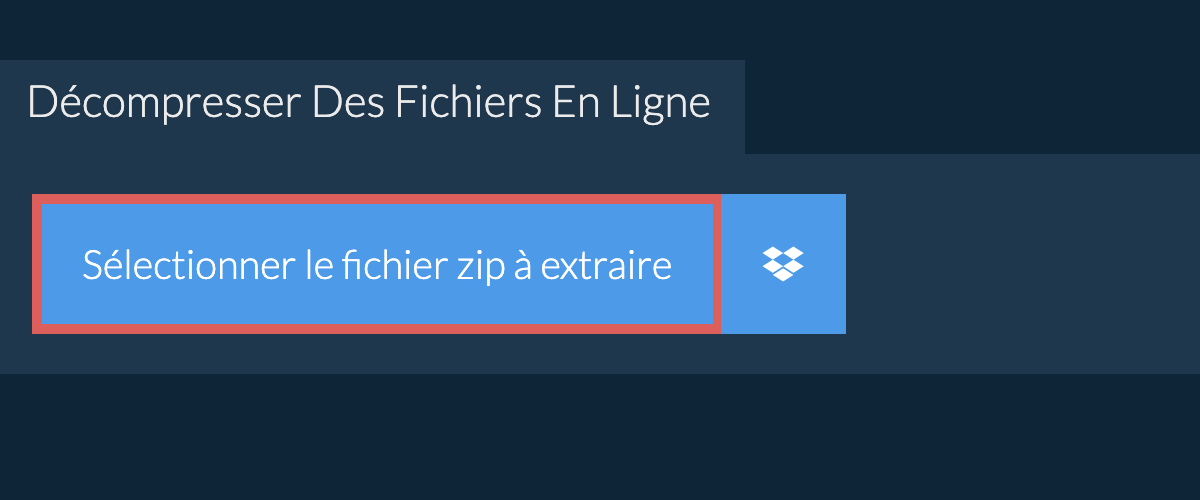
- Faites glisser et déposez le fichier zip directement sur le panneau des fichiers à décompresser.
Il lancera l'extraction du fichier et affichera le contenu du fichier zip une fois terminé. - Cliquez sur « Enregistrer » sur les différents fichiers pour enregistrer le fichier sur votre disque local.
- OPTIONNEL: Cliquez sur le bouton bleu "Aperçu" pour ouvrir directement dans le navigateur. Cette option n'est disponible que pour certains types de fichiers.
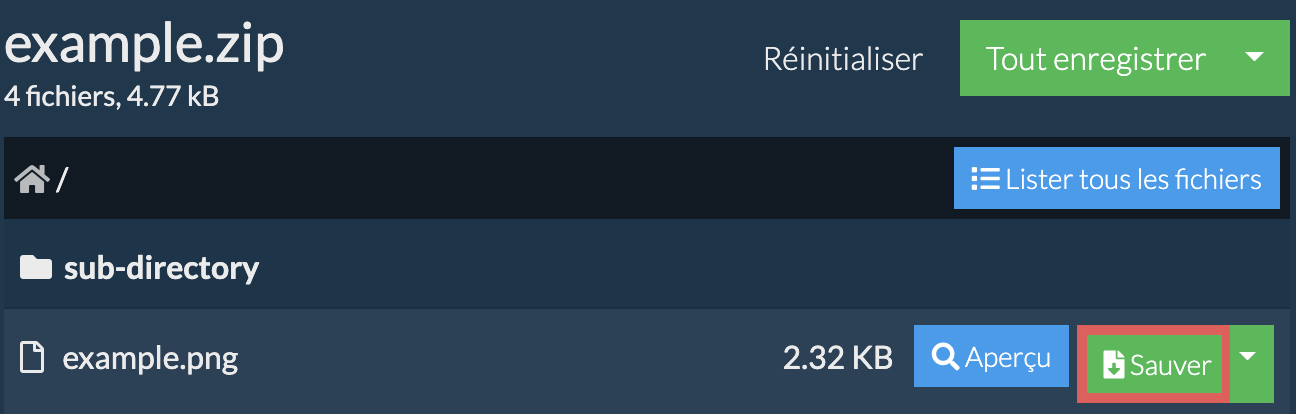
Comment enregistrer tous les fichiers dans un dossier ?
- Cliquez sur "Tout enregistrer". Si le bouton est invalide, cela implique que cet élément n’est pas pris en charge par votre navigateur ou ce n’est pas paramétré.
Dans Chrome, c’est possible de configurer en utilisant l’adresse suivante :chrome://flags/#native-file-system-api
(copier/coller dans la barre d’adresse du navigateur)
- Sélectionner un dossier vide où vous voulez extraire les fichiers. Notez bien: Si vous avez déjà des fichiers avec le même nom, ezyZip écrasera les fichiers.
- Après avoir selectioner le dossier, le navigateur va demander à obtenir un accès au dossier. Cliquez sur "fichiers vue" suivi de "Enregistrer les changements"
- Début de l’enregistrement des fichiers et sous fichiers dans l’endroit spécifié

Comment ouvrir un fichier ZIP protégé par mot de passe?
- Si le fichier ZIP est protégé par un mot de passe, un mot de passe vous sera demandez.
- Entrer le mot de passe et cliquer "Définir le mot de passe"
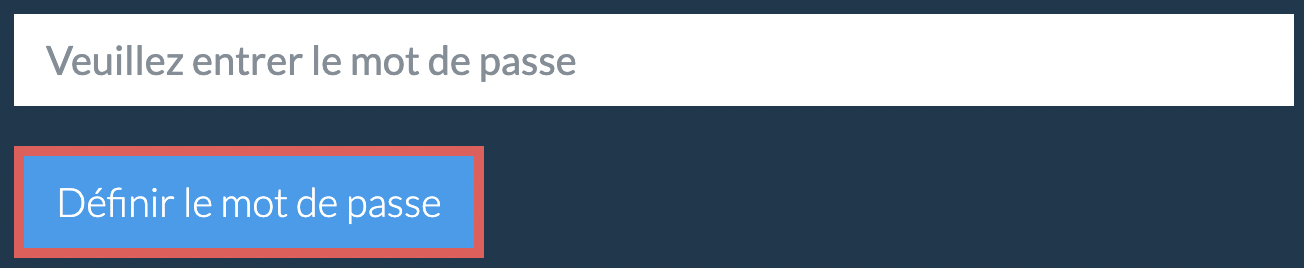
- Suivre les instructions ci-dessus pour extraire des fichiers spécifique
Comment puis-je voir tous les fichiers dans le fichier ZIP ?
- Ouvrir le ZIP fichier dans le navigateur. Il listera les fichiers selon le dossier.
- Cliquez sur "Lister tous les fichiers" pour voir la liste complète des fichiers.
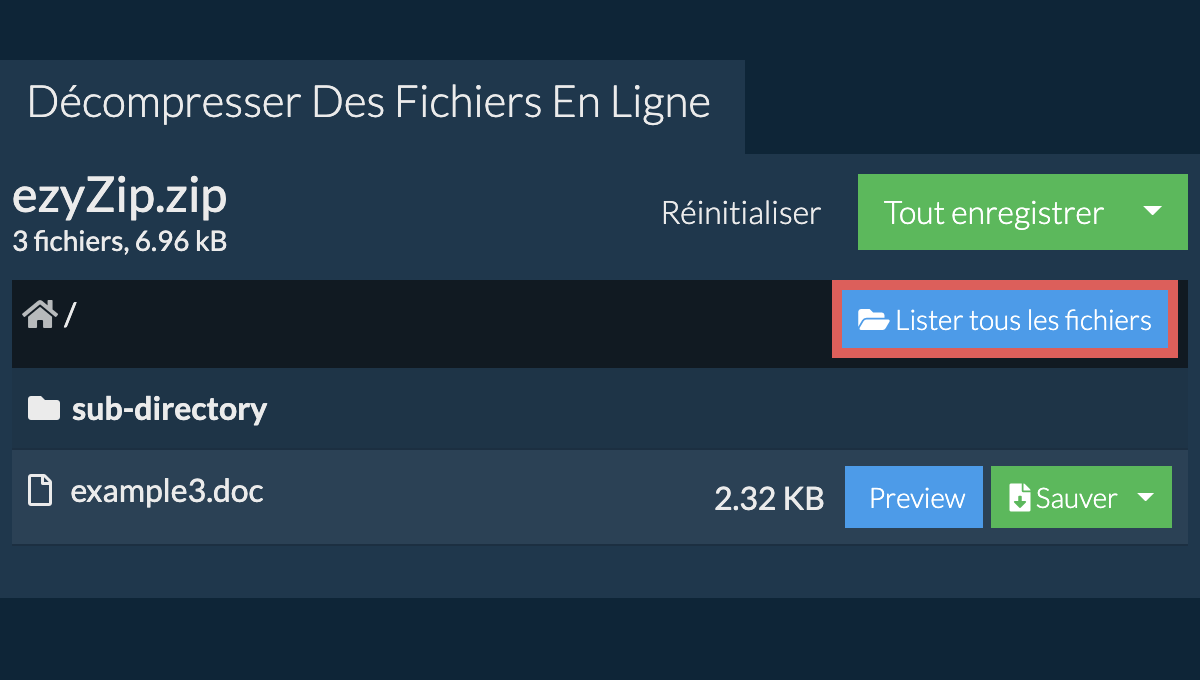
- Cliquez sur "Liste par dossier" pour revenir à la vue des dossiers.
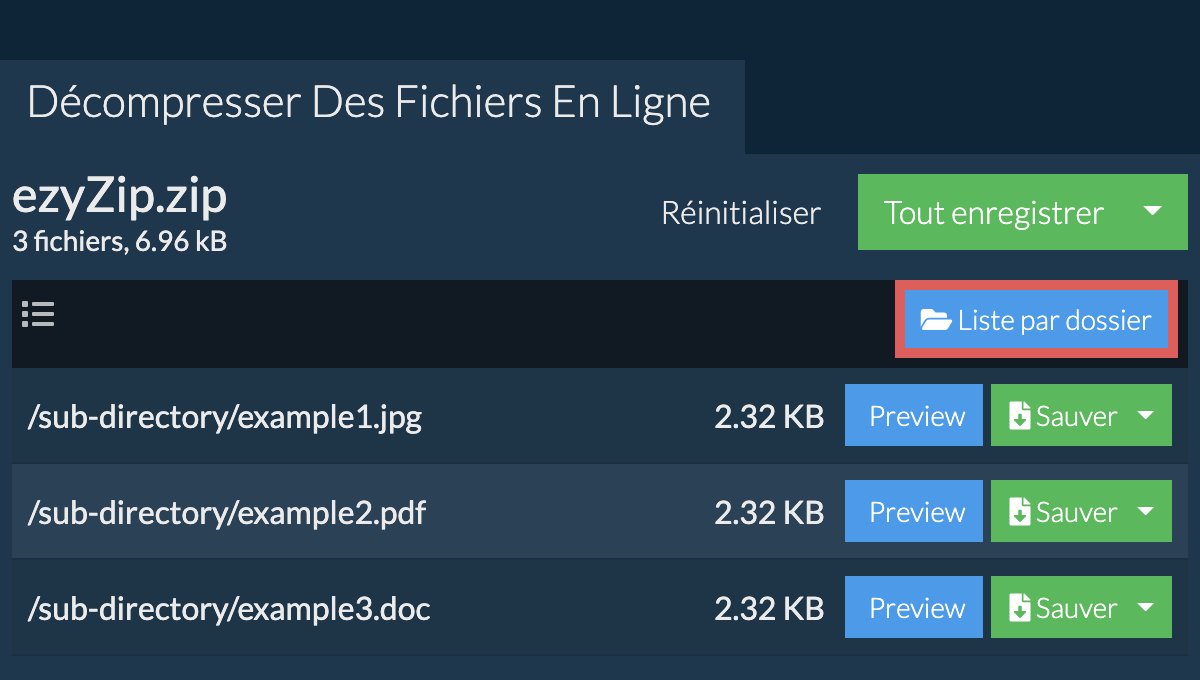
Comment décompresser mes fichiers Dropbox ?
- Cliquez sur le logo Dropbox () dans le bouton de sélection du fichier zip.

- Le sélecteur de fichiers Dropbox apparaît. Vous devrez autoriser l'accès à ezyZip la première fois.
- Une fois que vous avez sélectionné le fichier zip, il sera téléchargé dans votre navigateur et son contenu sera affiché.
- Pour enregistrer les fichiers dans Dropbox, cliquez sur le menu déroulant "Dropbox" sous les boutons "Enregistrer" ou "Enregistrer tout". Vous devrez autoriser Dropbox pour ezyZip la première fois que vous le ferez.
Les fichiers seront enregistrés dans le dossier /Apps/ezyZip.
Puis-je prévisualiser le contenu de mon archive zip sans l'extraire ?
Quel OS et quel navigateur peuvent extraire les fichiers zip ?
Nous l’avons testé pour fonctionner avec Windows, Macos, Linux (e.g. Ubuntu, Mint, Debian), Android, Chromeos (Chromebook), Android, iOS (iPhone, iPad & iPod Touch).
Assurez-vous d’utiliser la dernière version d’un des navigateurs populaires ou leurs variantes. (e.g Chrome, Firefox, Safari, Opera).
Est-il sûr d'extraire les fichiers zip en utilisant ezyZip ?
Qu'est-ce que ezyZip ?
ezyZip est un outil en ligne gratuit pour emballer et déballer les fichiers d’archive. Il prend en charge zip, 7zip, rar, tar, tar.gz, tgz, jar.
Contrairement aux autres utilitaires en ligne, ezyZip ne vous oblige pas à télécharger des fichiers sur un serveur. Il fonctionne localement comme une application de navigateur, ce qui le rend beaucoup plus rapide que d’autres outils en ligne similaires. Votre vie privée est protégée car aucune donnée de fichier ne quitte le navigateur.
Avez-vous besoin d’ouvrir et d’extraire un autre type de fichier ? ezyZip prend également en charge les formats de fichier suivants :
- rar
- 7z
- rar
- zipx
- 7z
- tar
- tar.gz
- jar
- apk
- aia
- aar
- crx
- hwt
- iso
- ear
- war
- zi
- kmz
- lzh
- lxf
- tar.xz
- tar.bz2
- tar.z
- tar.lz
- tar.br
- cab
- deb
- mcworld
- mcpack
- mcaddon
- piz
- cbr
- ipsw
- vpk
- zi_
- zxp
- nupkg
- appx
- ifczip
- gdz
- lqm
- tpsr
- ubz
- mbz
- zed
- xpi
- msi
- lha
- pkz
- pk3
- zab
- ipa
- nco
- iwd
- cpio
- pax
- cpio.gz
- cpio.bz2
- cpio.Z
- pax.gz
- pax.bz2
- pax.Z
- tar.lzma
- mctemplate
- mcgame
- chi
- fat
- chq
- vdi
- vmdk
- ice
- aab
- lib
- udeb
- a
- sit
- maff
- ext2
- ext3
- ext4
- dmg
- wim
- webz
- xapk
- zst
- lz4
- b64
- uu
- dll
- arj
- gma
- sfx
- cpio
- rpm
- elf
- egg
- whl
- exe
- chm
- pax
- pkg
- xar
- ar
- img
- scs
